Видаляємо фотографії ВКонтакте
Видалення фотографій в соціальній мережі ВКонтакте - справа звичайна, з яким стикався напевно кожен досить активний користувач. Однак незважаючи на це, багатьом все ж відомі лише основні методи стирання колись завантажених зображень, в той час як існують і інші способи.
Процес видалення зображень безпосередньо залежить від типу, за яким була проведена завантаження фотографії в соц. мережа. Але навіть з огляду на це, адміністрацією VK.com був створений інтуїтивно зрозумілий інструментарій для позбавлення від картинок з різних місць, незалежно від конкретного випадку. Якщо ж з якихось причин вам не досить вбудованих засобів, існують і сторонні додатки, що доповнюють стандартизований набір функцій.
зміст
Видалення фото ВКонтакте
При видаленні власних фотографій на сайті VK.com, важливо розуміти, що процес видалення пов'язаний з методом завантаження зображення . Крім того, в деяких випадках навіть якщо ви приберете файл зображення, він все одно буде доступний всім або деяким користувачам.
За допомогою стандартного функціоналу ВКонтакте, по суті, ви можете без будь-яких проблем видалити абсолютно будь-яку, завантажену особисто вами фотографію.
Щоб уникнути проблем, в процесі видалення картинок з даної соціальної мережі, вкрай важливо слідувати всім розпорядженням. Особливо це стосується не зовсім стандартних методів, пов'язаних безпосередньо з використанням сторонніх додатків.
Якщо з якихось причин у вас виникли складності, рекомендується перевірити ще раз всі виконані дії, незалежно від типу видалення. Також вам слід знати, що ви можете спростити процес видалення фотографій, якщо при завантаженні виконайте самостійну сортування за альбомами. Через це вам відкривається можливість масового видалення фото з якою-небудь спільною ознакою.
Спосіб 1: одиночне видалення
Методика одиночного видалення фотографій полягає у використанні стандартного функціоналу ВКонтакте, у випадку з кожним окремо взятим зображенням. Поширюється це виключно на ті картинки, що були вами завантажені в розділ «Фотографії» на вашій персональній сторінці.
Коли ви будете прибирати файли зображень, будьте уважні, так як їх відновлення неможливе.
- Зайдіть на сайт ВКонтакте і перейдіть в розділ «Фотографії» через головне меню в лівій частині екрана.
- Незалежно від місця завантаження, будь то розділ «Завантажені» або будь-який інший альбом, виберіть і відкрийте зображення, яке потрібно видалити.
- Після того, як зображення буде відкрито, в самому низу знайдіть панель інструментів.
- З усіх представлених пунктів потрібно натиснути по говорить за себе кнопці «Видалити».
- Про успішне стирання фото ви можете дізнатися за допомогою відповідного напису в верхній частині екрану, а також за рахунок кілька видозміненого інтерфейсу, в якому стане недоступним використання нижній панелі інструментів.
- Якщо ви зробили видалення випадково або просто передумали, адміністрація ВКонтакте надає своїм користувачам можливість відновлення тільки що стертих картинок. Для цього навпроти напису «Фотографія видалена» натисніть кнопку «Відновити».
- Натиснувши зазначену кнопку, зображення буде повністю відновлено, включаючи всі позначки і розташування.
- Для підтвердження всіх раніше виконаних дій і, отже, остаточного видалення фотографії, поновіть сторінку за допомогою клавіші F5 або контекстного меню (ПКМ) браузера.


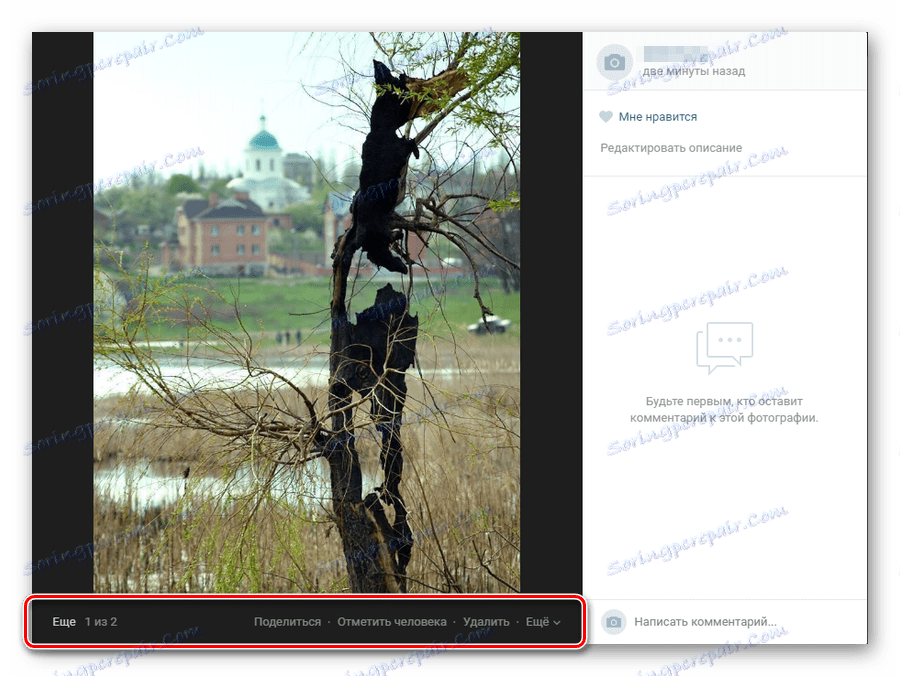

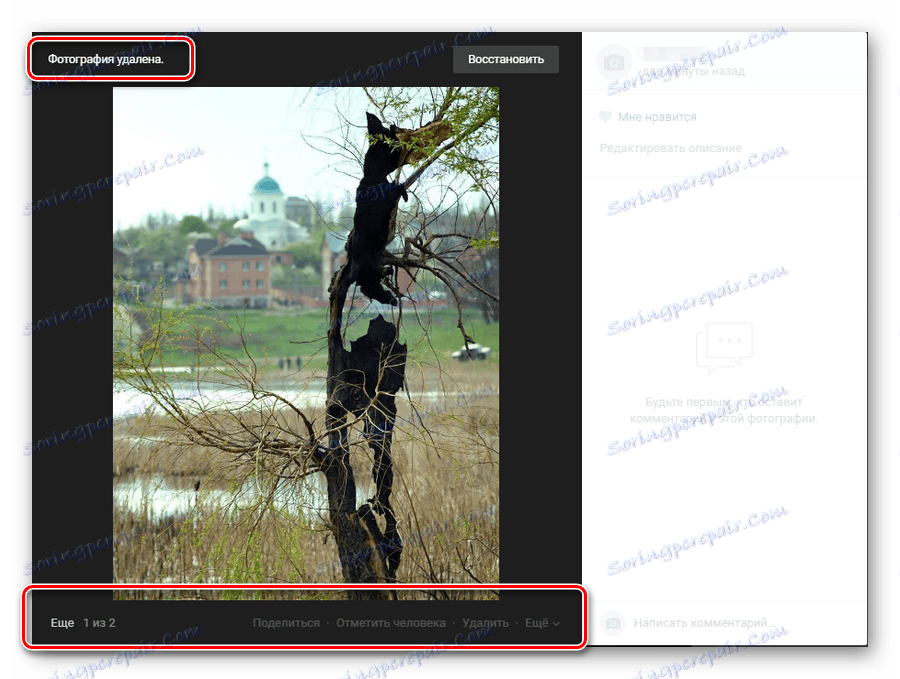
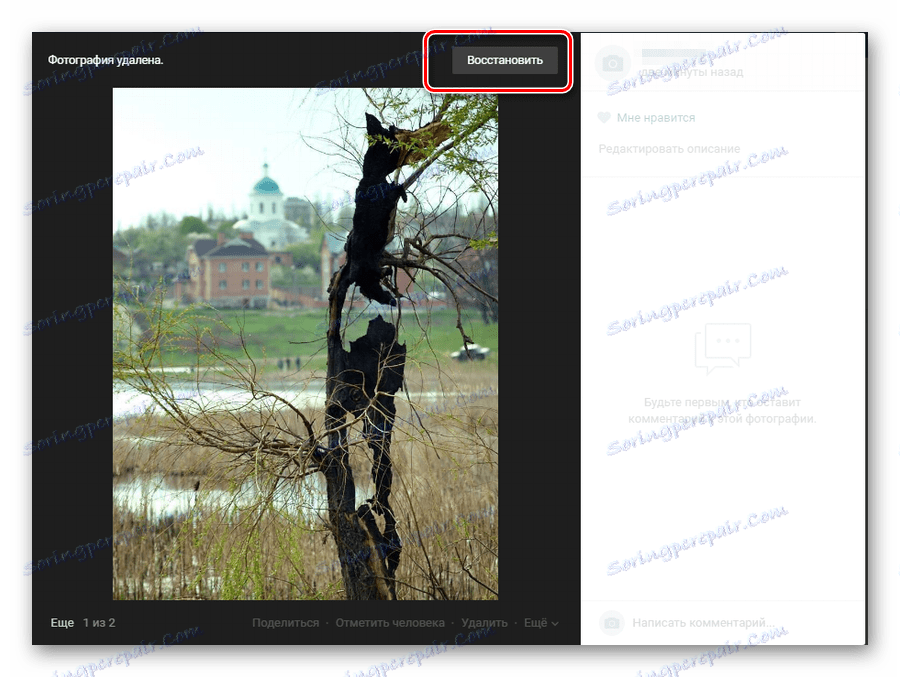
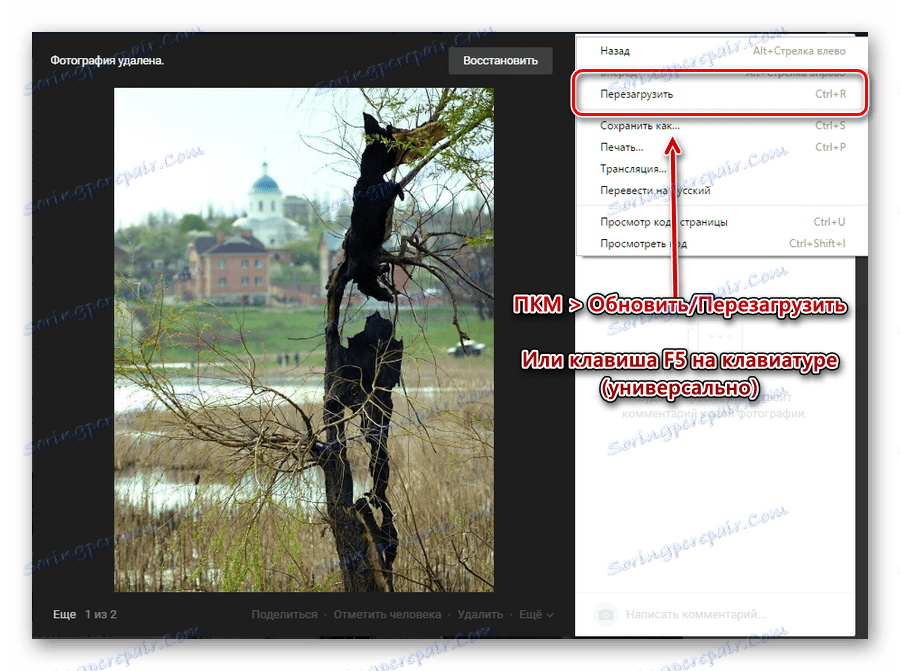
Зверніть увагу, що в процесі стирання зображень, включаючи збережені фото, вам надається можливість стандартного перемикання між файлами. При цьому, ви можете видалити або відновити файли, незалежно від кількості переглянутих знімків.
Нерідко всю проблему, через яку потрібно стерти фотографію, можливо вирішити альтернативним шляхом, що складається в переміщенні зображення в закритий від усіх користувачів альбом.
Дана методика позбавлення від непотрібних фотознімків є максимально оптимальною і, що важливо, простий у використанні. Саме цей спосіб найбільш часто використовується середньостатистичним господарем персонального профілю ВКонтакте.
Спосіб 2: множинне видалення
Можливість стирання великої кількості зображень з соціальної мережі ВКонтакте не була надана адміністрацією в найбільш звичному для більшості людей вигляді. Однак, незважаючи на це, все ж існує кілька рекомендацій, завдяки яким ви спокійно зможете видалити відразу кілька файлів із зображеннями.
Зазвичай ця методика має на увазі стирання фотографій з якого-небудь спільною ознакою.
Процес видалення знімків цим способом тісно пов'язаний з роботою з альбомами ВКонтакте.
- Для початку вам слід перейти в розділ «Фотографії» через головне меню.
- Тепер необхідно вибрати будь-який раніше створений альбом з фото, навести на нього курсор миші і клікнути по іконці «Редагування».
- У самому верху сторінки, що відкрилася знайдете і натисніть кнопку «Видалити альбом».
- Підтвердіть дії, клацнувши в розпочатому повідомленні по кнопці «Видалити».

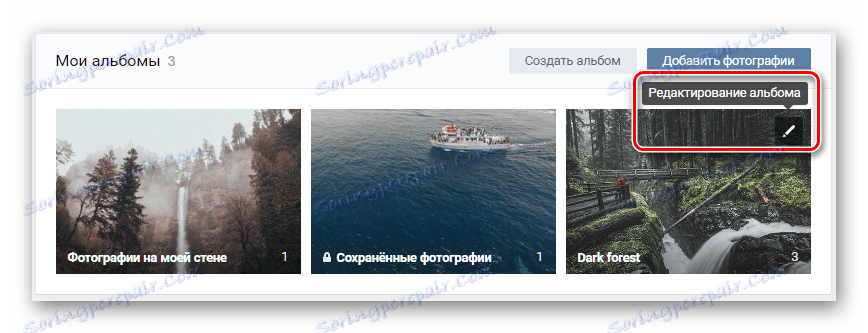
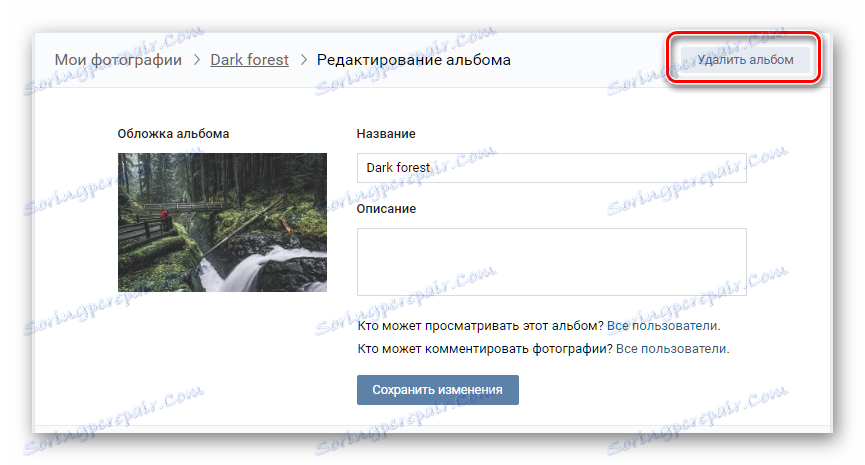
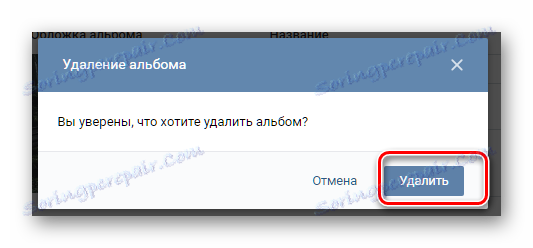
Якщо ви все зробили правильно, то всі файли, як і безпосередньо сам фотоальбом, будуть видалені. Зверніть увагу, що даний процес є незворотним!
Крім вищесказаного, також можливо зробити множинне стирання зображень через виділення. При цьому, в процесі ви зможете позбутися від файлів з будь-якого окремо взятого альбому, за винятком збережених фотографій.
- Відкрийте абсолютно будь-фотоальбом, в якому присутні небажані файли, через значок «Редагування».
- Відразу ж зверніть увагу на іконку галочки на превью кожного представленого знімка.
- Завдяки цій іконі ви можете виділити відразу декілька файлів. Натисніть по цьому значку на всіх фото, які потрібно видалити.
- Закінчивши з процесом виділення, відшукайте і натисніть на посилання "Видалити» у верхній частині сторінки фотоальбому.
- У вікні, підтвердіть дії, натиснувши кнопку «Так, видалити».
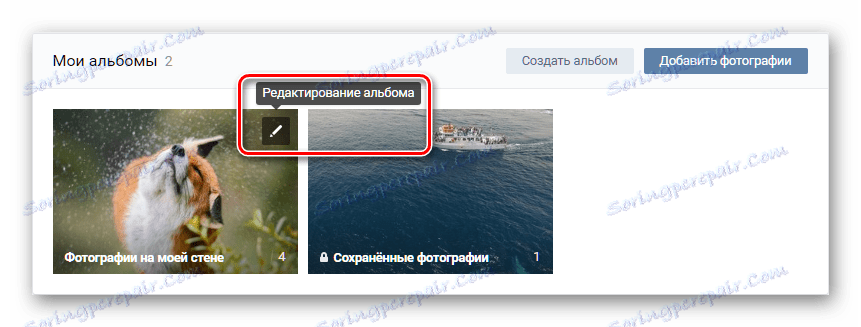
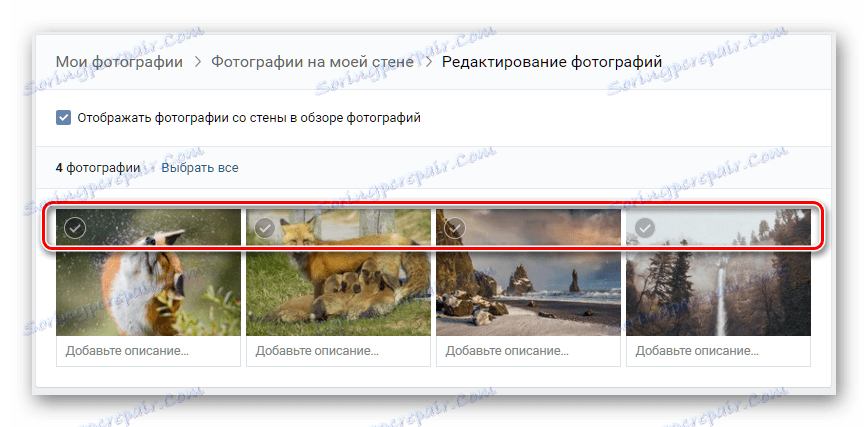
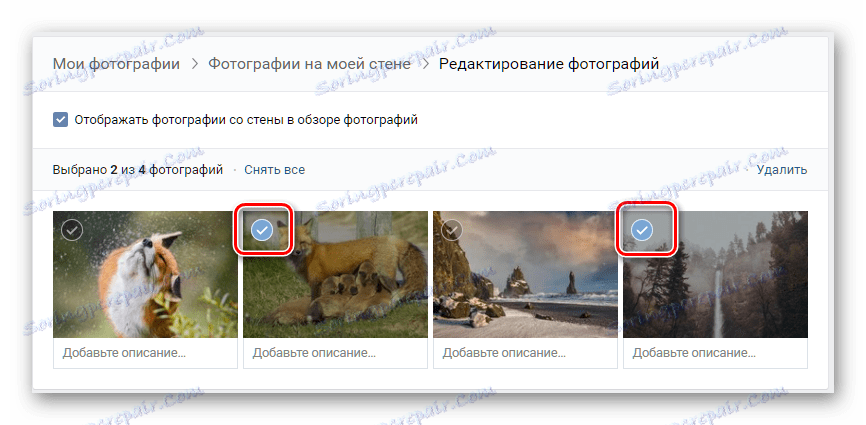
При необхідності повного очищення фотоальбому, замість ручного виділення використовуйте кнопку «Вибрати все».
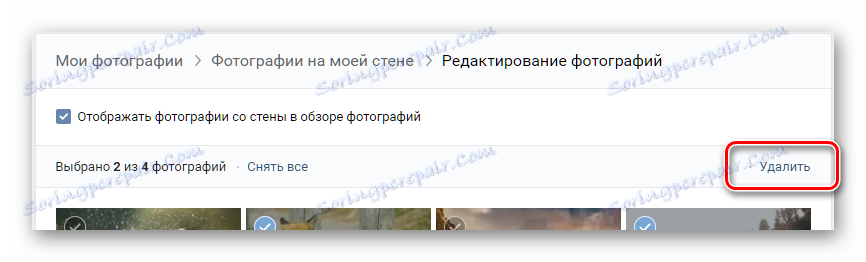
Якщо у вас є вручну створені альбоми, то крім функції «Видалити», ви також зможете перемістити всі відмічені файли.

Тепер вам потрібно тільки дочекатися закінчення процесу видалення, після чого відкрита сторінка в автоматичному режимі оновиться. На цьому рекомендації по множинного стирання картинок через стандартний функціонал закінчуються.
Цей метод використовується також часто, як і перший. Однак багато користувачів не знають, як його застосовувати, чому, власне, і з'являється необхідність слідувати вище представленої інструкції.
Видалення збережених фотографій
Процес стирання збережених зображень, особливо, коли мова йде про масове видалення, у багатьох викликає проблеми. Пов'язано це з тим, що альбом «Збережені фотографії» істотно відрізняється від усіх інших фотоальбомів, створених користувачем вручну, так як не може бути видалений.
Саме в цьому випадку вам доведеться використовувати спеціалізоване додаток, що дозволяє в кілька кліків без проблем перемістити всі збережені файли в альбом, який можна буде видалити. При цьому, можете не переживати щодо безпеки цього додатка - його використовують багато користувачів соціальної мережі ВКонтакте.
- Авторизувавшись на сайті, перейдіть в розділ «Фотографії».
- У самому верху сторінки натисніть кнопку «Створити альбом».
- Введіть абсолютно будь-яку назву. Інші налаштування можна залишити недоторканими.
- Клацніть "Створити альбом».

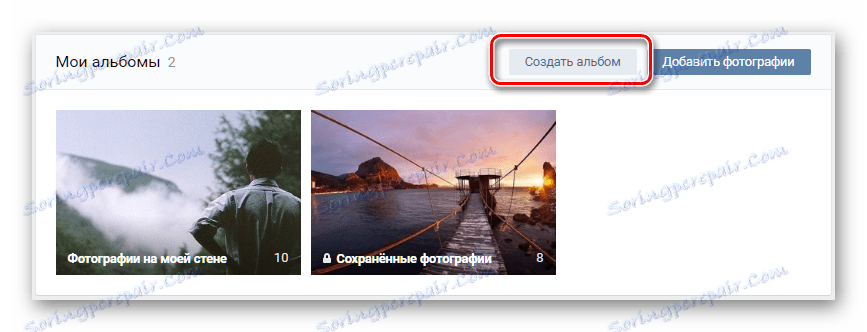
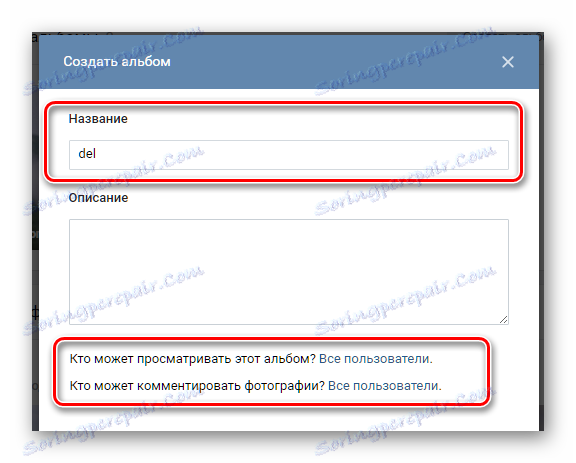
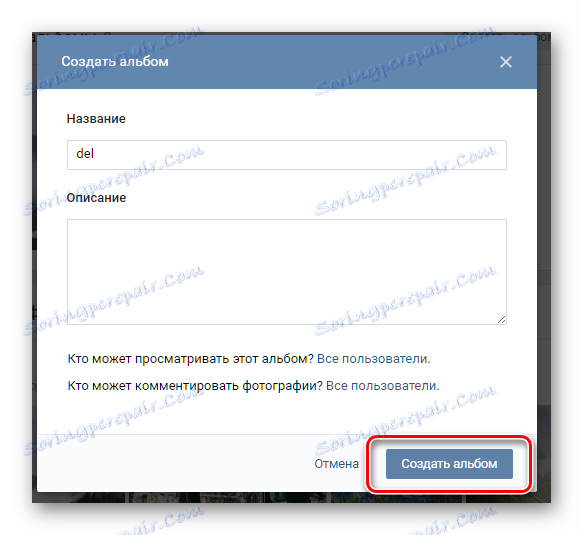
Всі подальші дії мають на увазі використання безпосередньо спеціального додатку.
- Перейдіть в розділ «Ігри» через головне меню.
- У пошуковий рядок введіть назву «Перенесення фото».
- Відкрийте знайдене додаток, кликнув по ньому.
- Як можна помітити, програма має дуже приємний інтерфейс і, в більшості випадків, не викличе якихось складнощів у використанні.
- У лівій колонці «Звідки» клацніть по списку, що розкривається «Альбом не обрана» і вкажіть «Збережені фотографії».
- У правій колонці «Куди» за допомогою аналогічного попереднього пункту списку, виберіть раніше створений фотоальбом.
- Далі потрібно виділити фотографії, які ви хочете перемістити в альбом і згодом видалити, лівою клавішею миші.
- Також можливо скористатися панеллю інструментів і, зокрема, кнопкою «Все».
- Тепер знайдіть і натисніть кнопку «Перемістити».
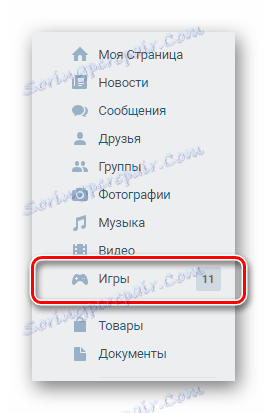
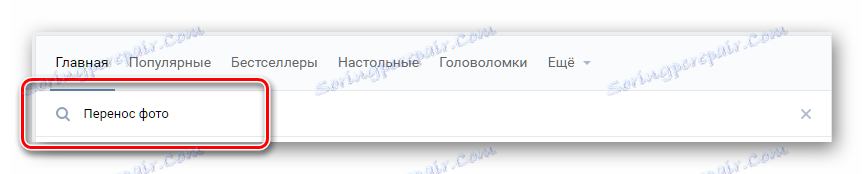
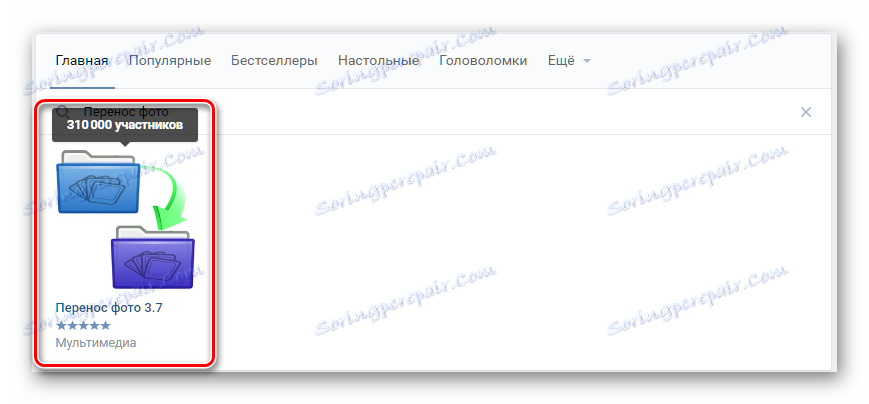
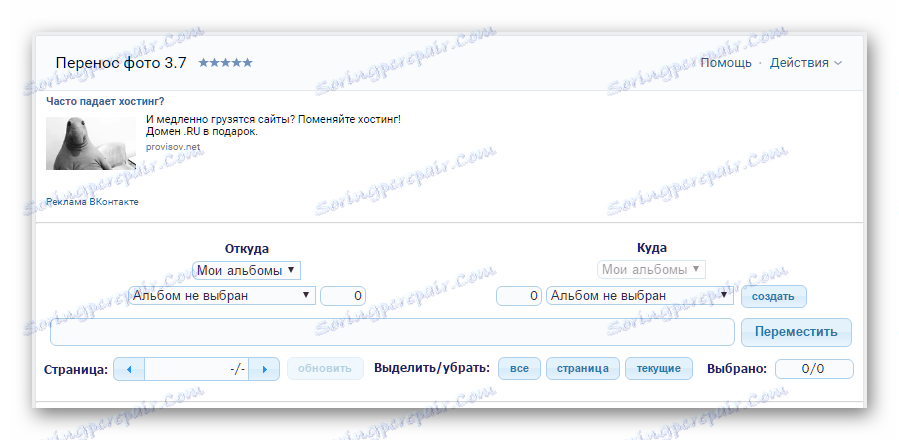
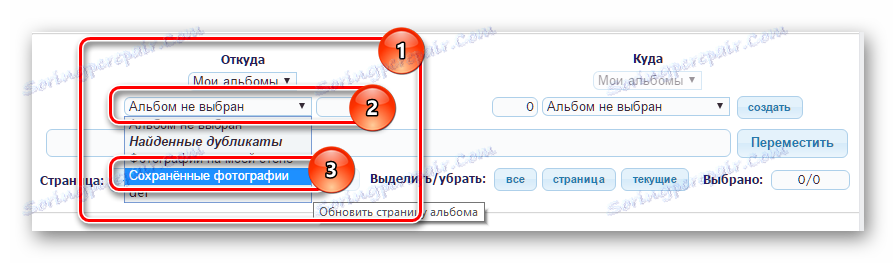
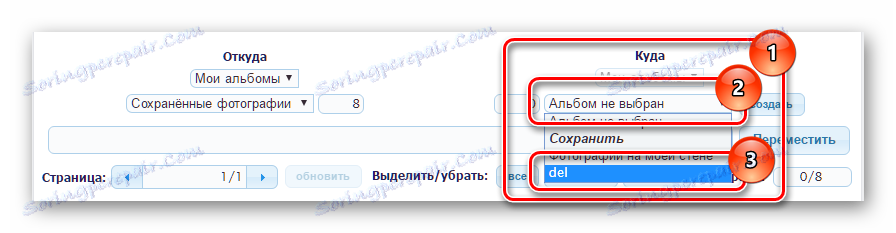
Тут же ви можете натиснути кнопку «Створити», щоб додати новий альбом.



Дочекавшись закінчення процесу перенесення, час якого безпосередньо залежить від кількості знімків в альбомі «Збережені фотографії», можна приступати до видалення альбому. Зробити це потрібно за приписами множинного видалення фото, описаним у другому способі.
В цілому, завдяки даному додатку ви можете поєднати відразу кілька знімків з різних альбомів і видалити. Доповнення працює без помилок в новому інтерфейсі ВКонтакте, а також поступово вдосконалюється.
Видалення фотографій з діалогів
Якщо в процесі листування з ким-небудь через вбудовану службу моментального обміну повідомленнями ви відправляли фотографії, їх також можна видалити. Поширюється це в рівній мірі на всі види листування, як особисту, так і загальну бесіду.
Важливо знати, що після стирання файлу він зникає тільки у вас. Тобто, людина або група осіб все ж матиме доступ до відправленому знімку, без можливості видалення. Єдиний спосіб позбутися від фото повністю - видалити діалог або альтанку.
- Відкрийте бесіду або діалог, де знаходиться видаляється картинка.
- У самому верху наведіть курсор миші на значок «...» і виберіть пункт «Показати вкладення».
- Знайдіть і відкрийте знімок, який вам необхідно видалити.
- На нижній панелі інструментів натисніть по напису «Видалити».
- Для відновлення картинки скористайтеся кнопкою «Відновити» у верхній частині екрану.
- Щоб завершити процес видалення, поновіть сторінку браузера.
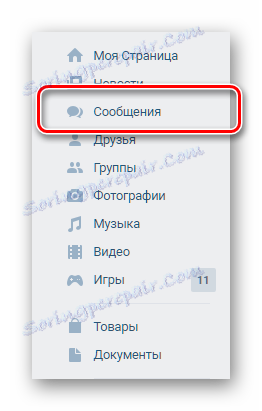

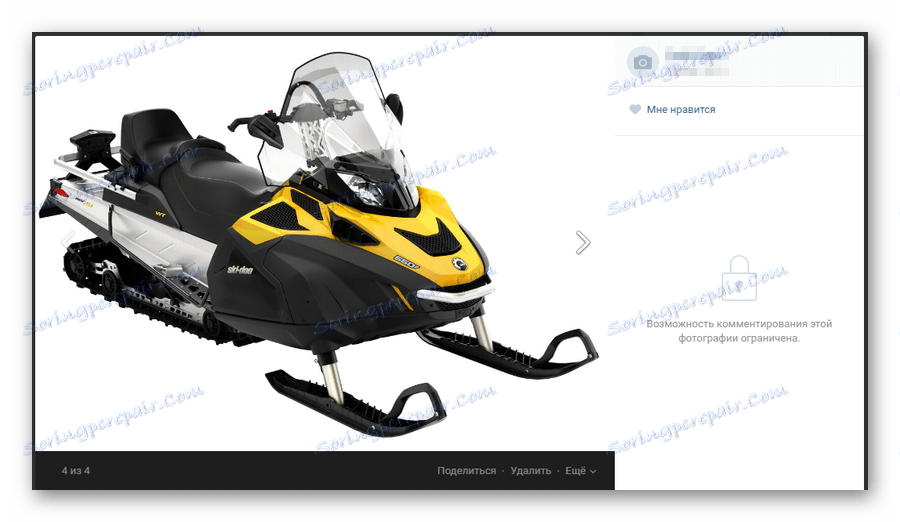
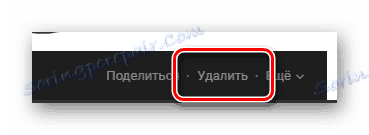

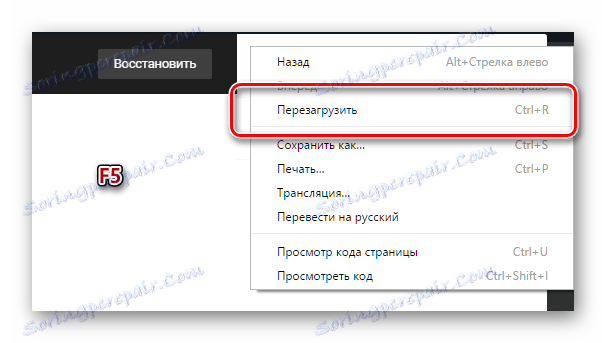
У разі вдалого видалення, після оновлення сторінки зображення назавжди покине список вкладень діалогу. На превеликий жаль поширює це тільки на вас, в той час як співрозмовник ніяк не зможе позбутися від ваших фото.
Найголовніше, що слід пам'ятати в процесі стирання зображень - їх неможливо відновити. В іншому ж у вас не повинно виникнути проблем. Бажаємо успіху!
